n
1 功能概述
对于SIMOTION系统,用户可以自由配置消息(ALarms)并在HMI上进行显示,以检查系统状态,可以实现下述功能:n
● 发送不需要进行应答的消息(函数 _alarmSId)
● 发送需要进行应答的消息(函数 _alarmSqId )
● 检查当前消息的状态(函数 _alarmScId )
在使用Alarm_S 相关功能时,需要使用参数 AlarmId,对于已经组态的消息获取其 ID 的 方法有:
● 使用变量 _alarm.name ,系统
● 使用_getAlarmId(name) 函数
2 Alarm S 配置
2.1 使用的软硬件n
• SIMOTION D435
• SCOUT V4.3SP1 HF3
• WinCCFlexible 2008SP2 HF12
2.2 HMI 配置
HMI 的配置过程参见表1。
表1 在SCOUT 中配置Alarm_S消息n
| 序号 | 说明 | 图示 | |||
| 1. | 在Scout软件中配置用于报警显示的报警内容,点击 “Project”菜单→ “Messages”→ “Configure”选项,进行配置 | 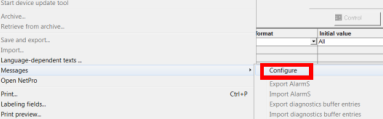 |
|||
| 2 | 在“Symbol”中填写此消息的符号名称,用于后续的编程使用。n
在“Message text”中填写消息文本。消息类型“Message type”可以选择为操作消息(Operating message)或错误消息(Fault message)。 | 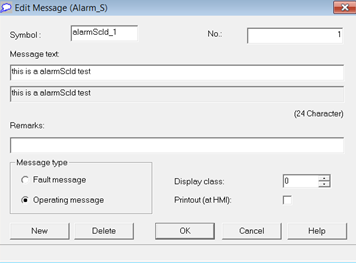 | |||
| 3. | 注意:消息文本支持变量显示,如果需要在显示消息的同时显示变量值,则可以使用如下格式进行:@1R%4.1f@。n
红色部分含义:1表示第一个显示的变量数值,在simotion中仅支持1个变量,因此固定为1。R表示数据类型为浮点数,其他类型的含义参考右侧表格 | 数据类型 | 缩写 | 数据类型 | 缩写 |
| BOOL | B | INT | L | ||
| BYTE | Y | DWORD | X | ||
| CHAR | C | DINT | D | ||
| WORD | W | REAL | R | ||
| 序号 | 说明 | 图示 | ||||||||||||||||||
| 4 | 绿色部分的含义:数字表示显示的长度,随后的字母表示显示的格式。说明可参考右侧表格。 缩写 数据类型 最大显示范围。 |
|
||||||||||||||||||
| 5. | 本例为显示4位长度的无符号双整数。点击 “OK ”按钮确认完成消息的配置。如果有多条消息用于显示可以点击“New”按钮,继续进行配置。 | 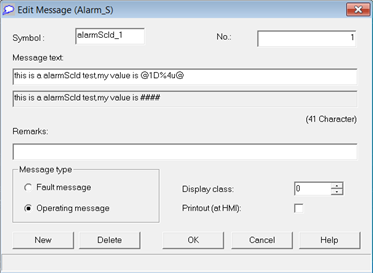 |
2.3 在程序中触发报警消息n
表2 在SCOUT 中 编写ST程序n
| 序号 | 说明 | 图示: | ||||||||
| 1. | 在SCOUT软件中有多个程序块可以用于消息的显示和报警控制,调用的路径为右图所示。 | 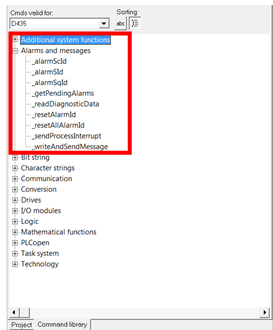 |
||||||||
| 2. | //part 1:_alarmScId 功能:用于查询指定报警消息ID的状态。 输入参数说明:填写查询的报警Ev_id:StructAlarmId,在ST编程环境中可以输入 “_alarm.”可列出所有已经组态的报警消息ID,选择即可。 |
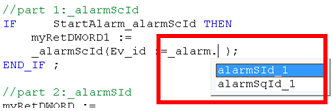 |
||||||||
|
||||||||||
| 3. | //part 2:_alarmSId 功能:用于产生无需应答的报警消息。最大同时激活的数目为40个。 管脚说明:Sig:bool 类型,上升沿触发报警消息的发送。 Ev_id:StructAlarmId类型,触发的报警号,在ST编程环境中可以输入 “_alarm.”列出所有已经组态的报警消息ID,选择即可。 sd: 随报警消息同时显示的过程值,如果需要显示则需要在报警文本中配置。 n 返回值:等于0表示没有问题,其他>16#8000的数值均为执行出错。 | 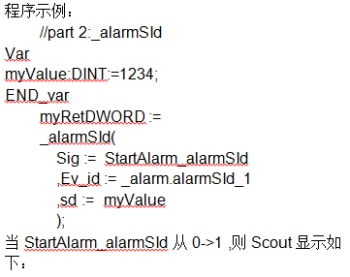
| ||||||||
| 4. | //part 3:_alarmSqId 功能:用于产生需应答的报警消息。最大同时激活的数目为40个。 管脚说明:Sig:bool类型,上升沿触发报警消息的发送。 Ev_id:StructAlarmId类型,触发的报警号,在ST编程环境中可以输入 “_alarm.”列出所有已经组态的报警消息ID,选择即可。 sd: 随报警消息同时显示的过程值,如果需要显示则需要在报警文本中配置。 n 返回值:等于0表示没有问题,其他>16#8000的数值均为执行出错。 | 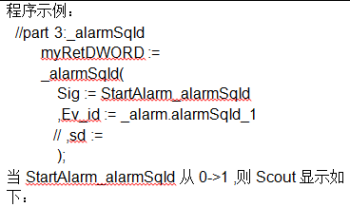
| ||||||||
也可以使用MCC语句表方式编程触发AlarmS:n
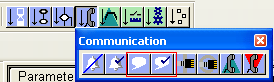
2.4 HMI显示设置n
表3 在HMI中设置步骤n
| 序号 | 说明 | 图示: |
| 5. | 在Scout软件中插入HMI站点。 | 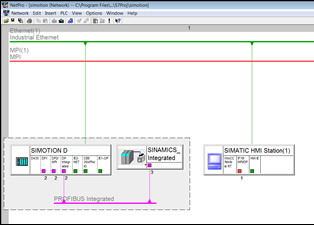 |
| 6. | 在 “Options”->“Settings”中选择 “WinCC flexible”,选择Use and display WinCC flexible component 选项 | 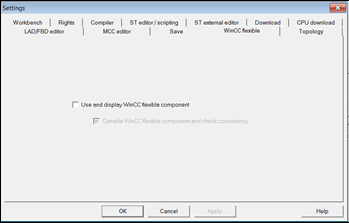 |
| 7. | 选择HMI中 “Alarm Management”-> “Settings”->” Alarm Settings” | 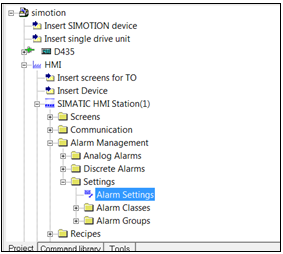 |
| 8. | 选择“SIMOTION Diagnostic Alarms”选项,并且选择显示所有的级别。 | 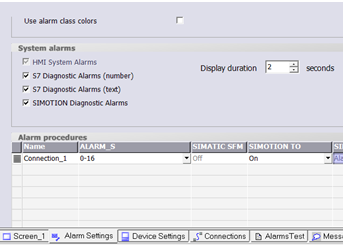 |
| 9. | 插入一个新画面,添加 “Alarm View”到新画面。 | 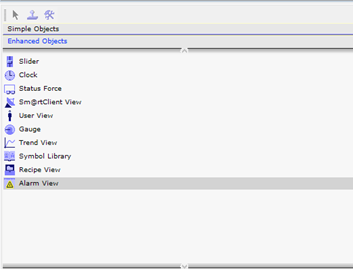 |
| 10. | 则报警显示如右侧所示 | 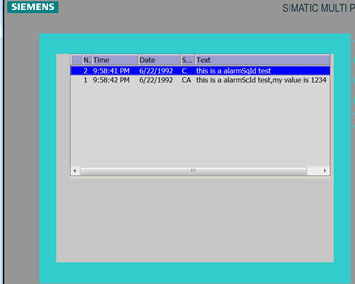 |
3 用户自定义诊断缓冲区
3.1 配置
具体配置的过程请参见表4n
表4 自定义诊断缓冲区n
| 序号 | 说明 | 图示: |
| 1. | 在Scout 软件中配置用于报警显示的报警内容,点击“Project”菜单->“Messages”->“Configure”选项,进行配置 | 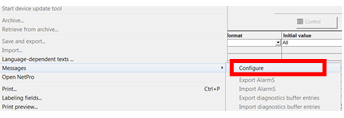 |
| 2. | 选择 “Diagnositc buffer entries(user-defined)” | 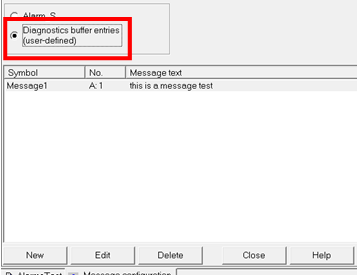 |
| 3. | 在“Symbol”中输入消息名称,用于编程使用,在“message text”中输入消息文本,用户使用的消息可以设定两级 A 或者 B。 | 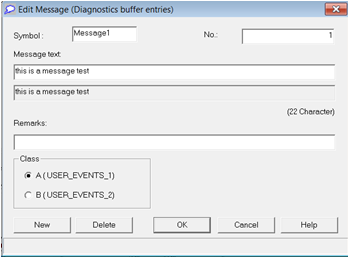 |
| 4. | 右侧为示例程序,需要注意不要一直触发写入程序,避免诊断缓冲区被写入相同内容: //part 4:_writeAndSendMessage | 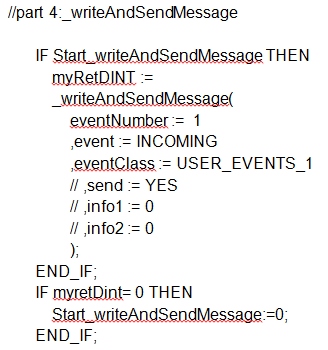 |
| 5. | 当Start_writeAndSendMessage为1时 ,诊断缓冲区显示如右侧所示: | 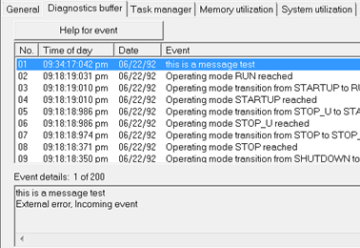 |
关键词
Alarm_S 、用户自定义消息、诊断缓冲区、SIMOTION
原创文章,作者:ximenziask,如若转载,请注明出处:https://www.zhaoplc.com/plc328930.html




 微信扫一扫
微信扫一扫  支付宝扫一扫
支付宝扫一扫